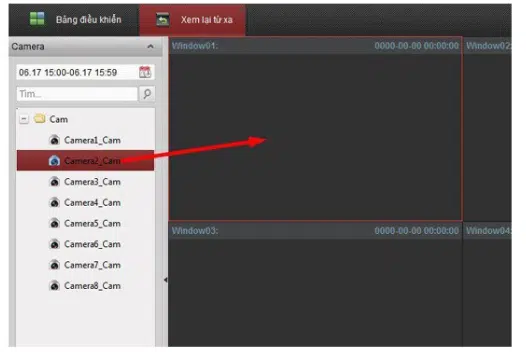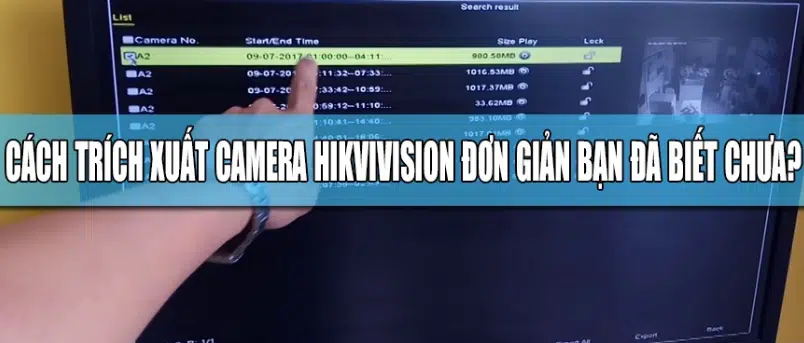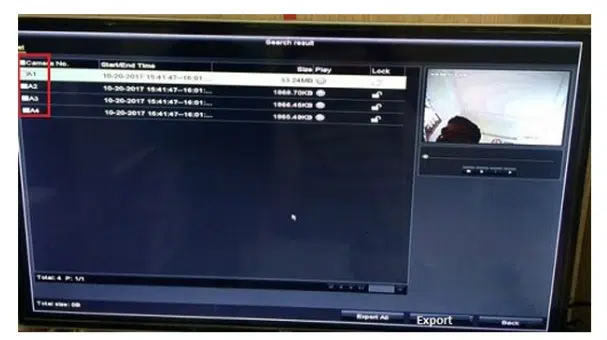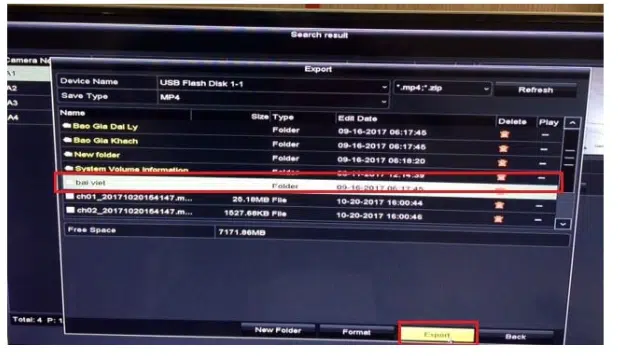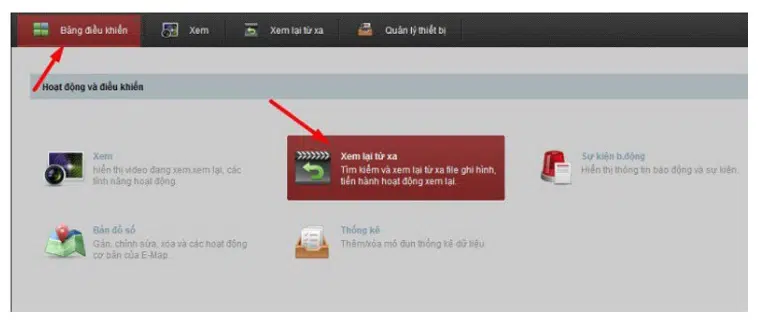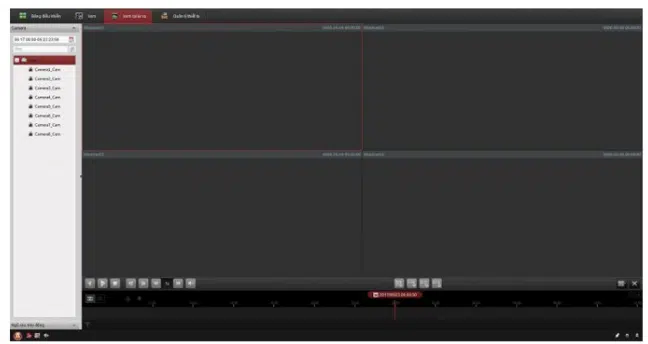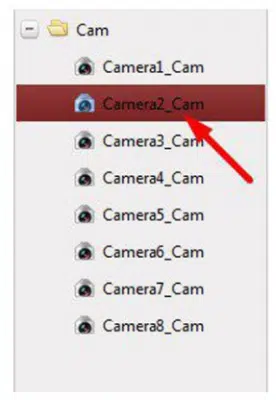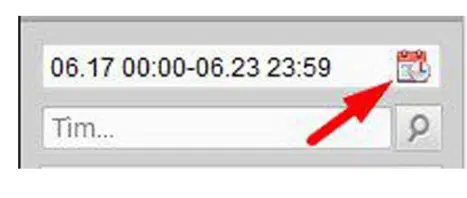Cách trích xuất camera Hikvision lấy dữ liệu từ đầu ghi
Trước hết, người dùng cần chuẩn bị một USB với dung lượng từ 4Gb trở lên. Cùng với đó là một màn hình để kết nối với đầu ghi của camera hikvision
Bước 1: Tiến hành cắm USB vào cổng USB trên đầu ghi. Đa số đầu ghi hiện nay hỗ trợ 2 cổng USB. Một cổng còn lại thì người dùng có thể kế nối với chuột. Camera hikvision giúp thao tác dễ dàng hơn khi copy dữ liệu ghi hình.
Bước 2: Nhấp chuột phải màn hình, chọn Main Menu, điền tên đăng nhập và mật khẩu. Sau đó, chọn mục Export. Từ giao diện bên dưới, chọn camera cần lấy dữ liệu (dòng trên cùng). Chọn thời gian cần Backup Data (dòng dưới cùng). Tiếp theo nhấn chọn Export.
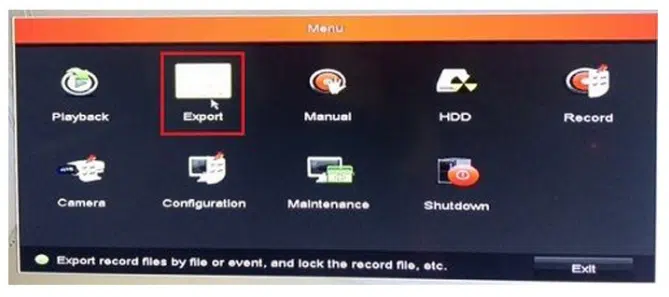
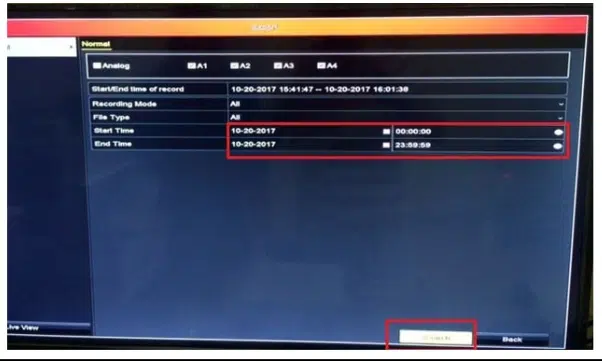
Bước 3: Đầu ghi camera hikvision sẽ mở ra thư mục để người dùng chọn nơi lưu trữ. Bấm chọn nơi lưu trữ video trên USB rồi bấm Export.
Lấy dữ liệu từ đầu ghi Hikvision bằng phần mềm iVMS 4200 Client
Trong trường hợp người dùng không có USB hay màn hình thì vẫn dùng laptop để copy dữ liệu được từ đầu ghi. Nếu như chưa cài đặt phần mềm iVMS trên máy tính thì hãy tiến hành download và tải về máy. Thực hiện theo hướng dẫn các bước dưới đây:
Bước 1: Mở phần mềm iVMS 4200 trên màn hình Desktop
Bước 2: Sau khi đã mở phần mềm, di chuyển đến mục Bảng điều khiển > Xem lại từ xa (để xem lại video từ xa). Nếu như xem qua mạng LAN thì cũng click vào đây.
Bước 3: Nhấn vào phần xem lại từ xa, giao diện xuất hiện với Tab vừa mở
Bước 4: Bên trái là những camera hikvision được đánh số thứ tự, nếu chưa có chứng tỏ người dùng vẫn chưa kết nối đầu ghi và phần mềm với nhau. Tại đây, chọn camera hikvision cần Backup dữ liệu.
Bước 5: Chọn khoảng thời gian để lấy dữ liệu camera hikvision từ đầu ghi. Tại vị trí góc trái phía trên, nháy chuột vào biểu tượng lịch để cửa sổ trải xuống. Và chọn ngày giờ xuất video.
Tiếp đó, chọn ngày bắt đầu và ngày kết thúc trong cùng 1 ngày, mục đích là để truy xuất dữ liệu nhanh hơn. Hạn chế tối đa tình trạng đầu ghi bị đứng. Tốc độ và thời gian truy xuất hình ảnh còn phụ thuộc vào tốc độ vòng tua của ổ cứng dành cho camera hikvision
Bước 6: Click đúp chuột vào camera hikvision mà bạn muốn xem hoặc nhấn giữ chuột kéo camera muốn xem sang ô bên cạnh để xem.